iPhoneスクショでこういうことできるの知ってる?

スクショを撮ったあと、すぐに編集でいろんな技が使えます!
実用的な技もあるので、ぜひ試してみて下さい♪
スクショでこういうことできるの知ってる?
①スクショを撮影
スクショを撮影します。
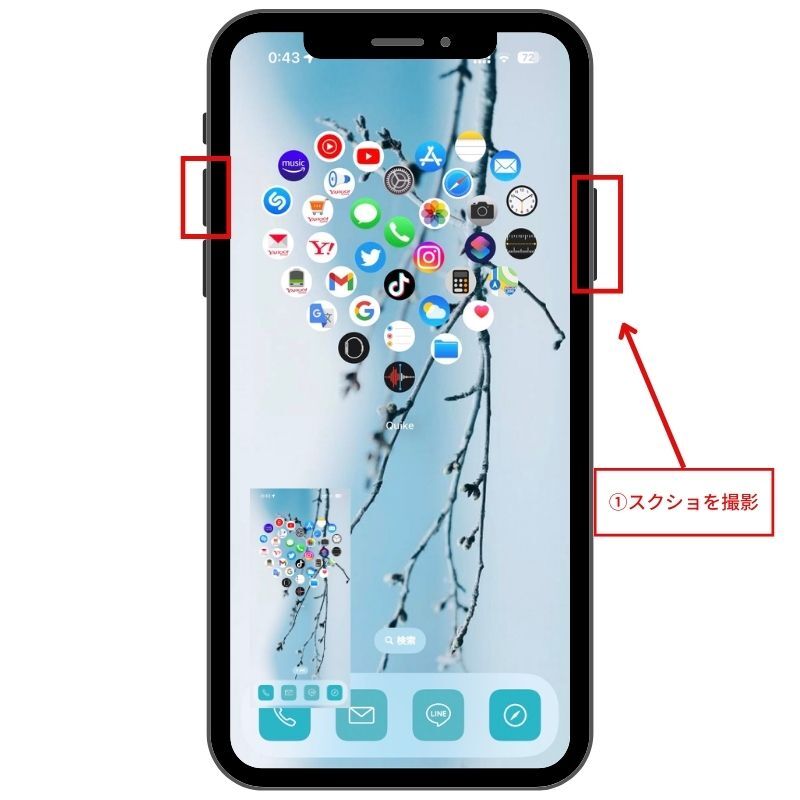
②左下をタップ
左下から編集モードへ移行します。
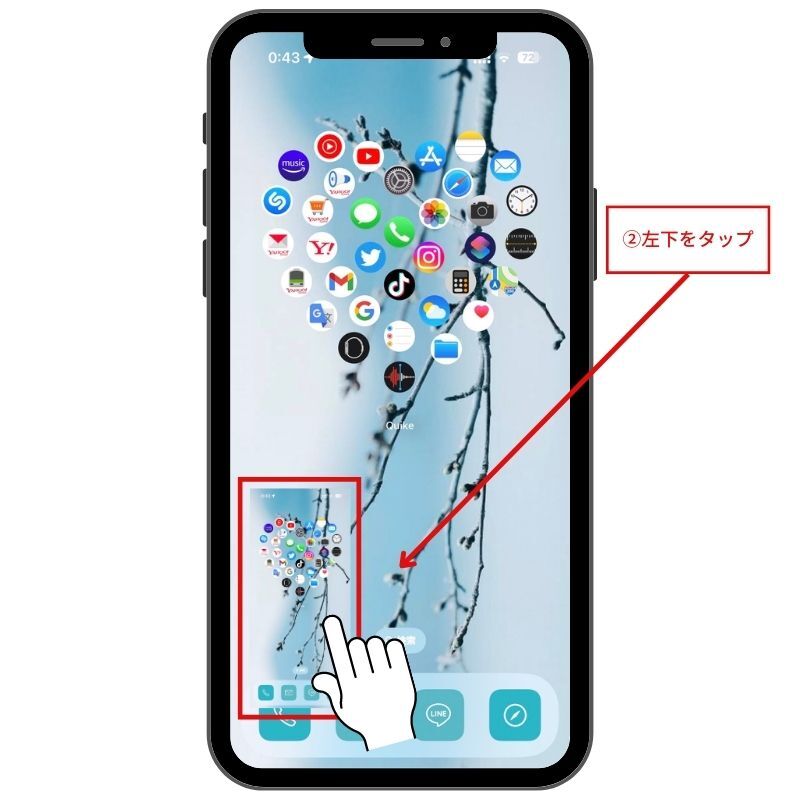
③+をタップ
右下の+をタップ。
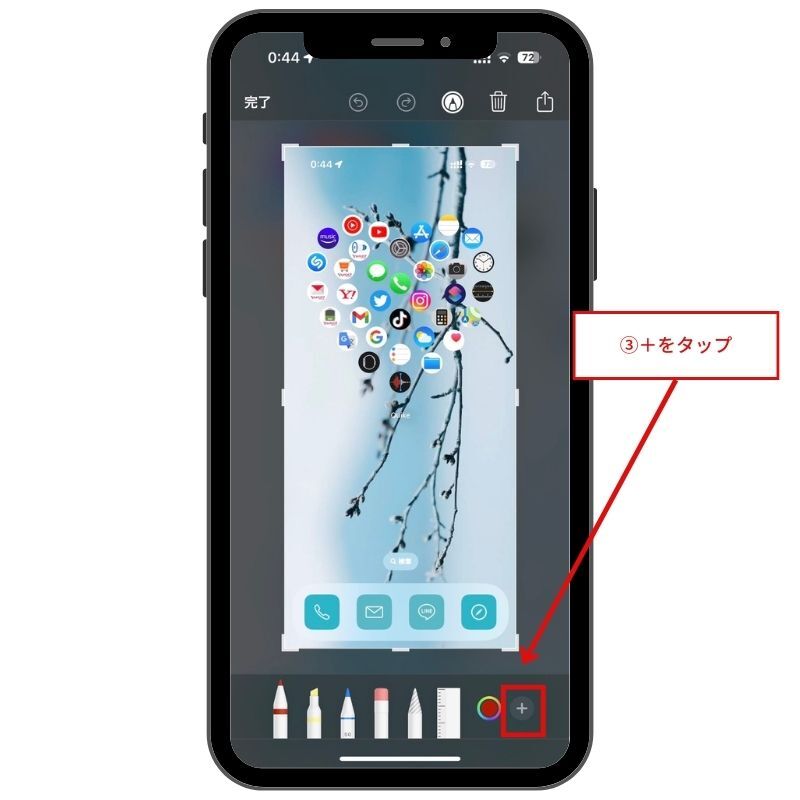
④拡大鏡をタップ
拡大鏡をタップします。
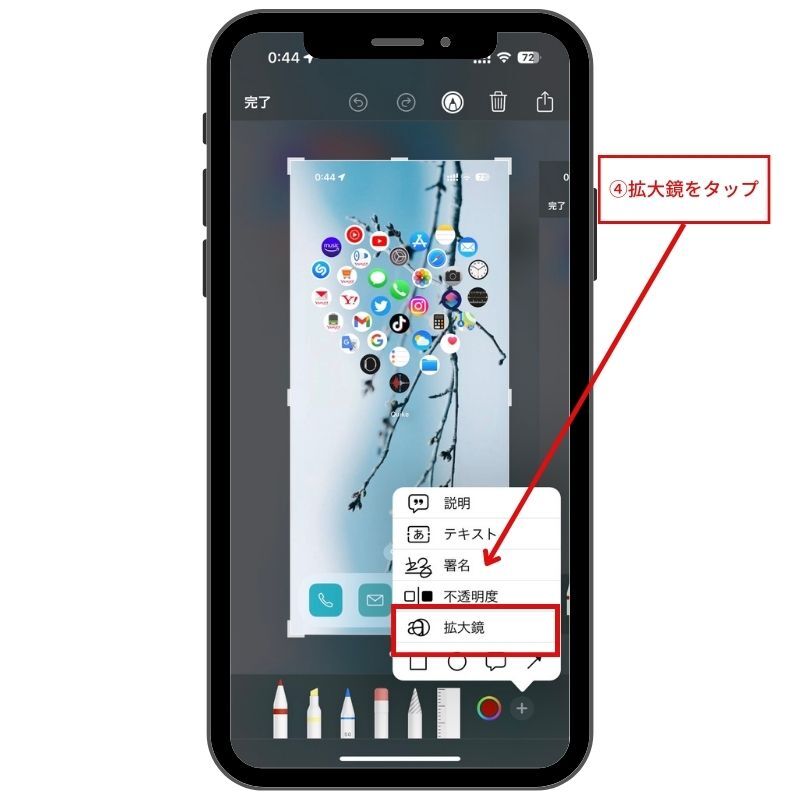
⑤画面に拡大鏡が出現
スクショ上に拡大鏡が出現します。
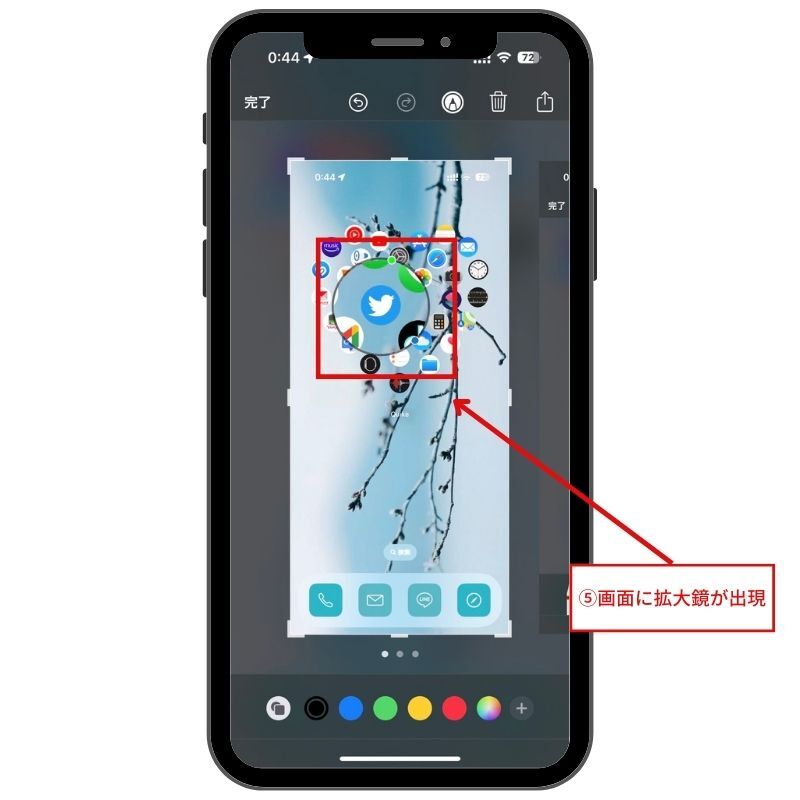
⑥青マークスライドでサイズ調整
拡大鏡の下にある、青マークをスライドで、拡大鏡のサイズ調整が可能です。
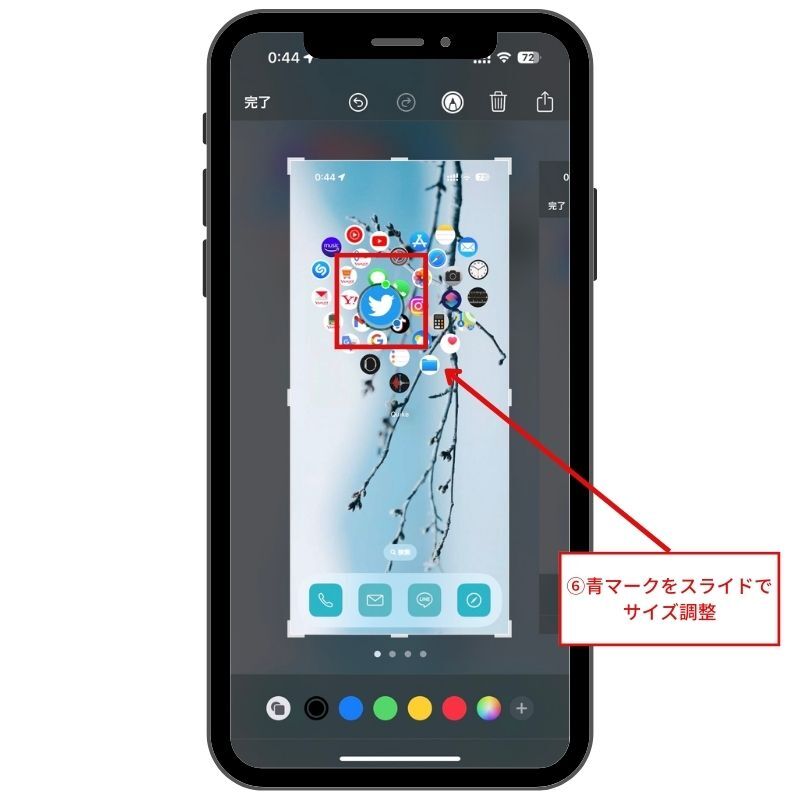
⑦緑マークをスライドで倍率調整
拡大鏡の上にある緑マークをスライドで、アップの倍率を変更可能です。
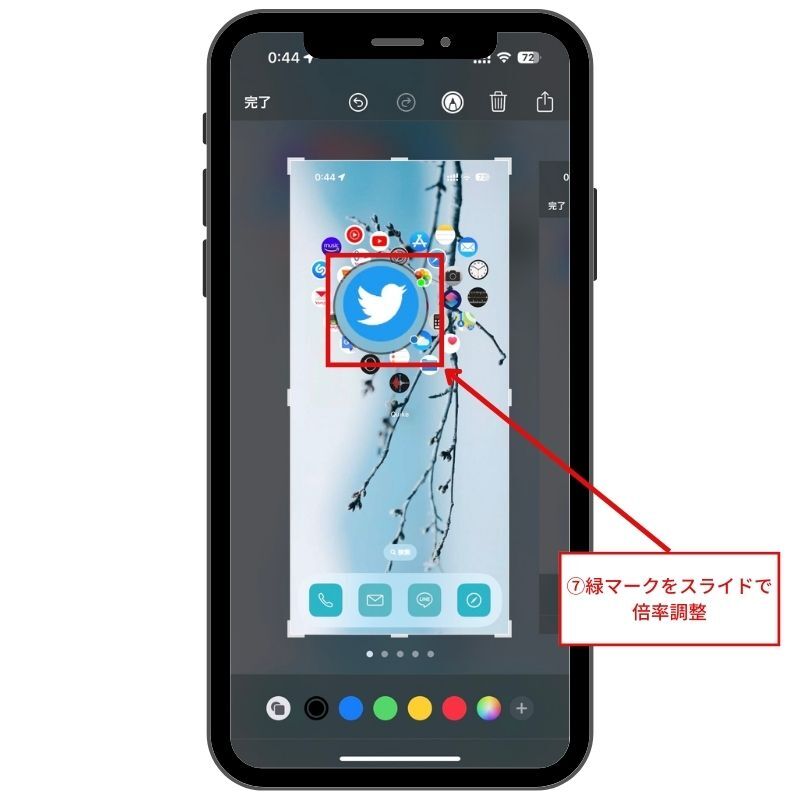
⑧不透明度をタップ
右下の+から、不透明度をタップ。
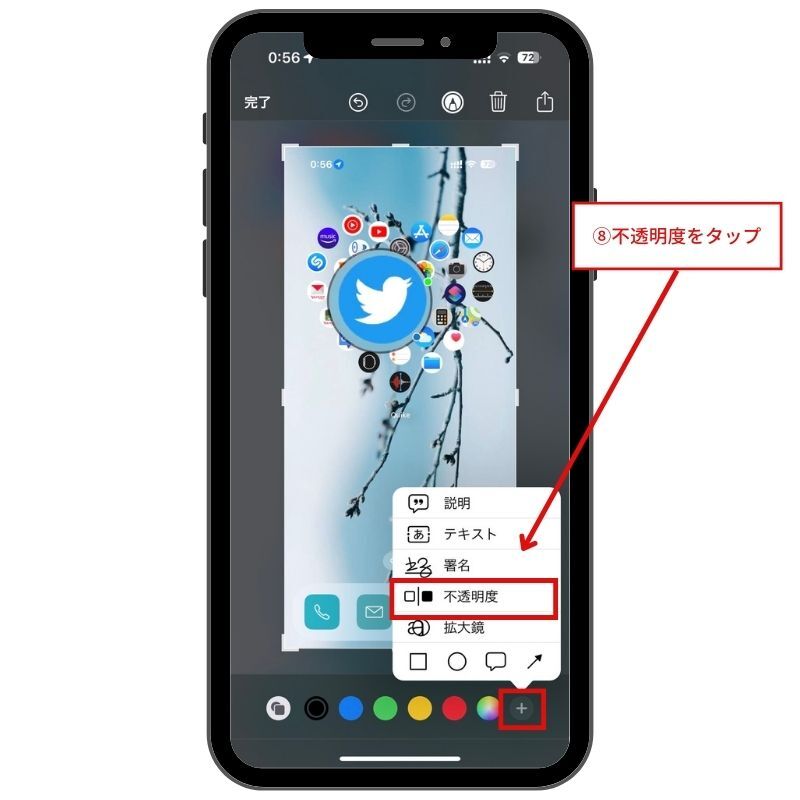
⑨拡大鏡以外が不透明に
下のバーをスライドで、拡大鏡で強調した以外の部分が不透明に!
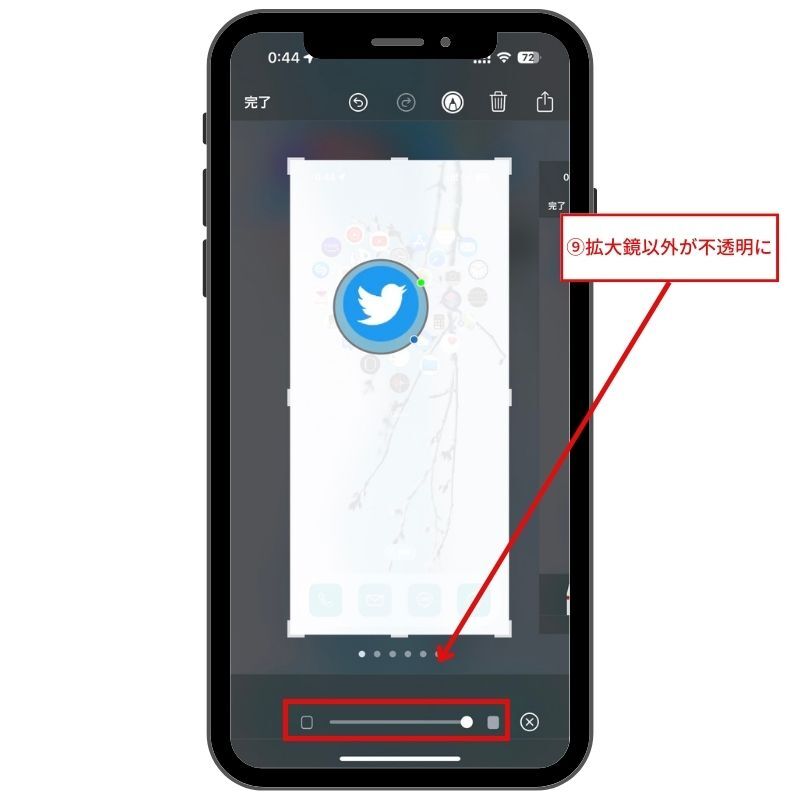
⑩マーカーをタップ
好きなマーカーをタップして、線のサイズを選択。
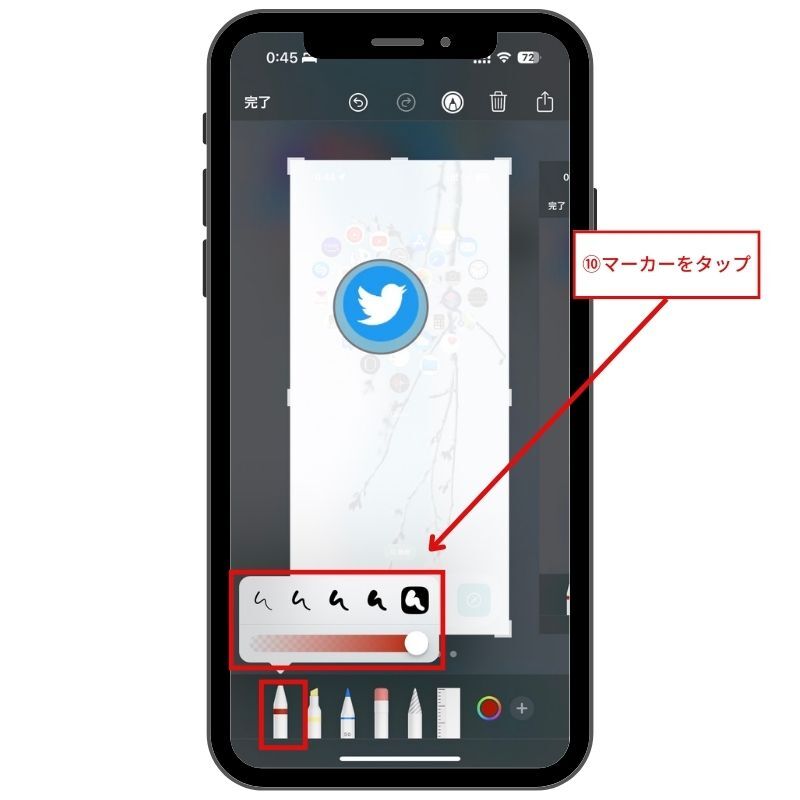
⑪図形を長押しで綺麗な図形に
指で図形を書いて、そのまま長押しで綺麗な形の図形に。
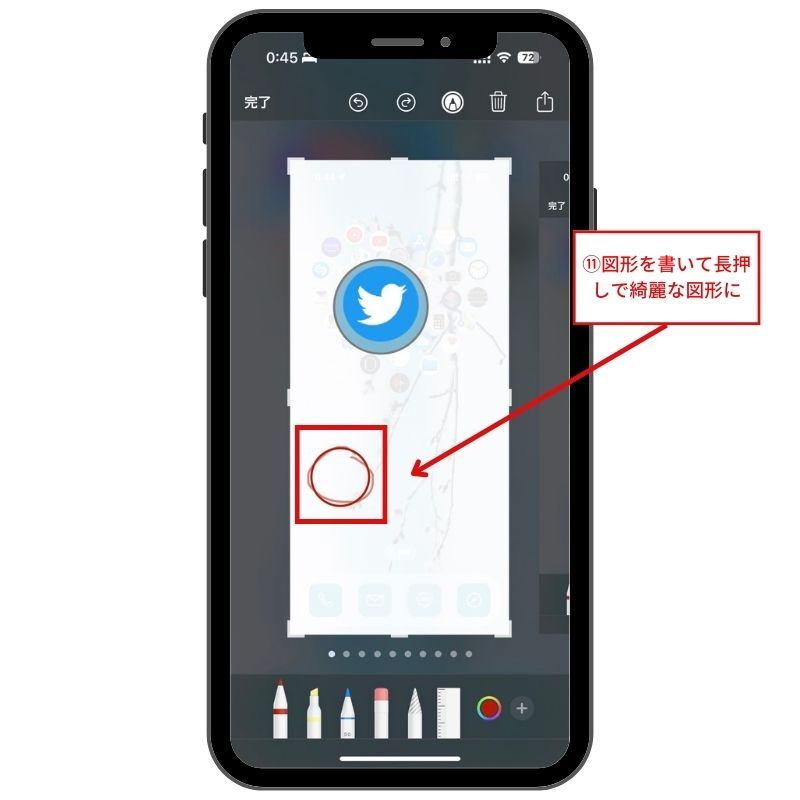
⑫テキストをタップ
右下の+から、テキストをタップ。
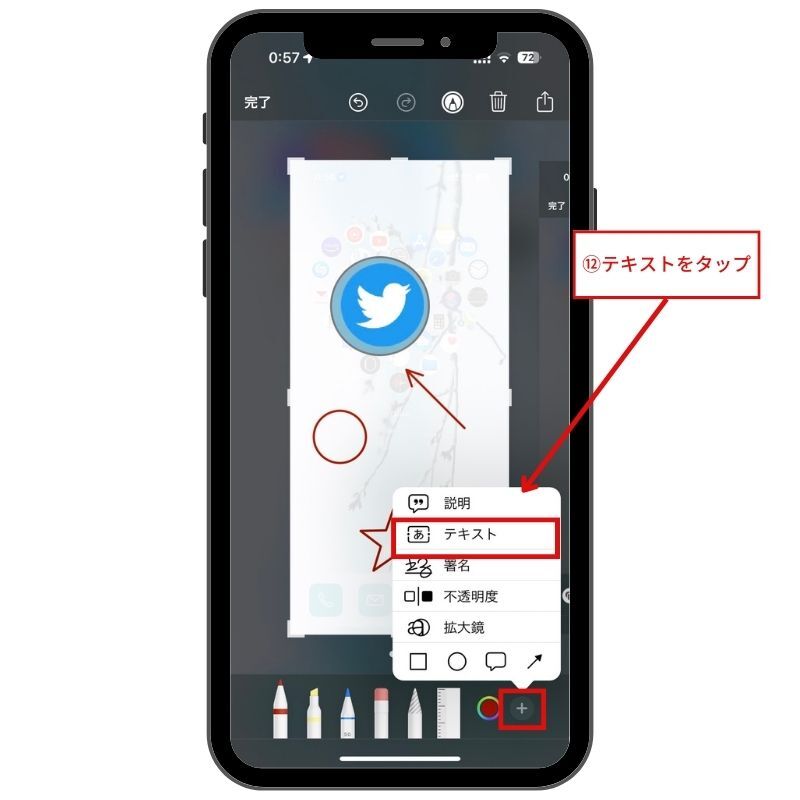
⑬テキストをダブルタップ
表示されたテキストボックスをダブルタップします。
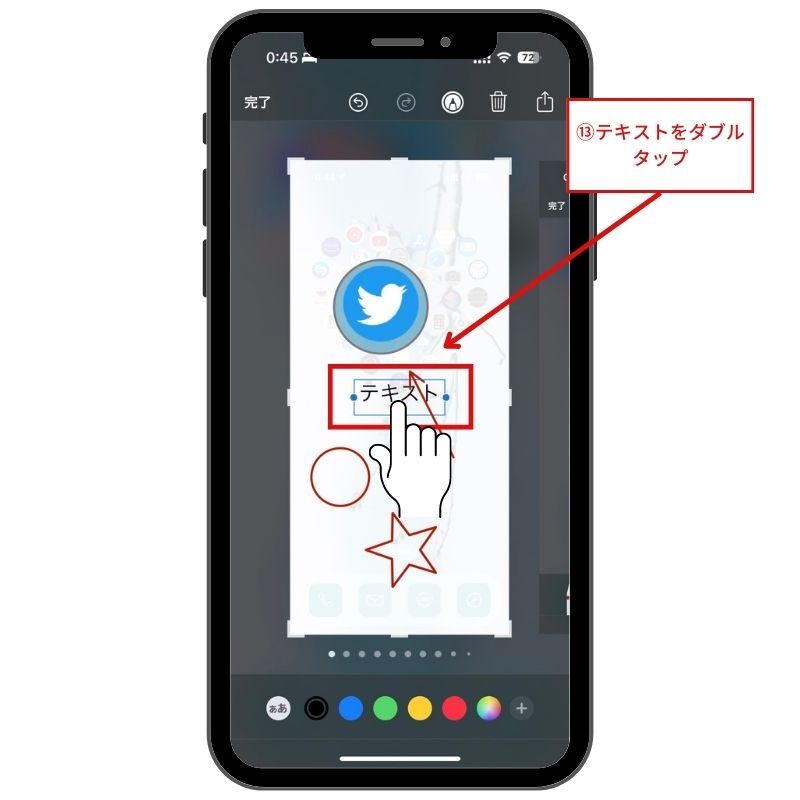
⑭好きな文字を入力
ここに好きな文字を入力します。
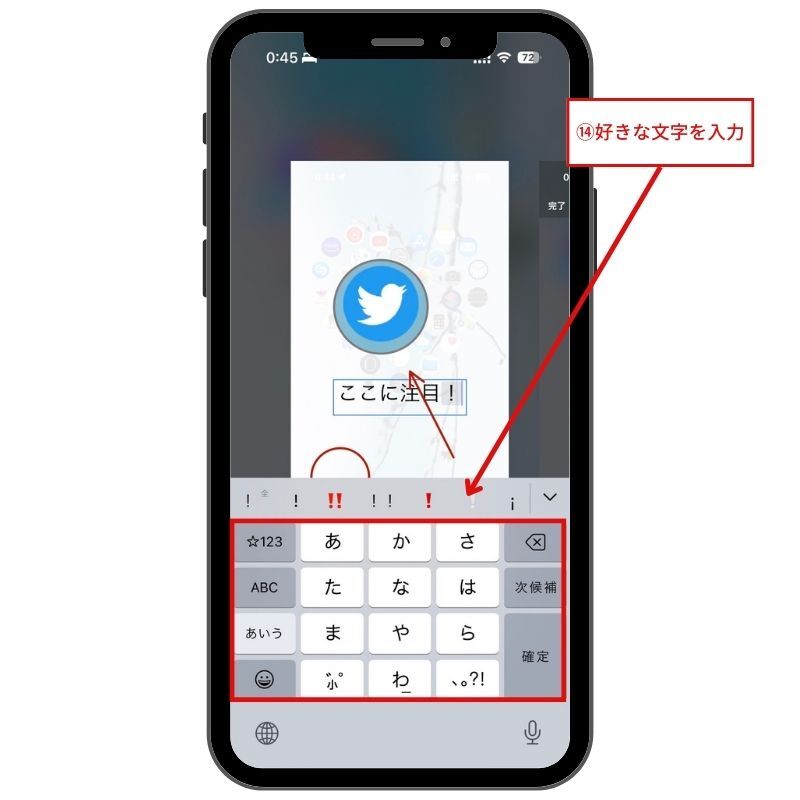
⑮好きな位置に移動可能
入力したテキストは、好きな位置に移動もできます。
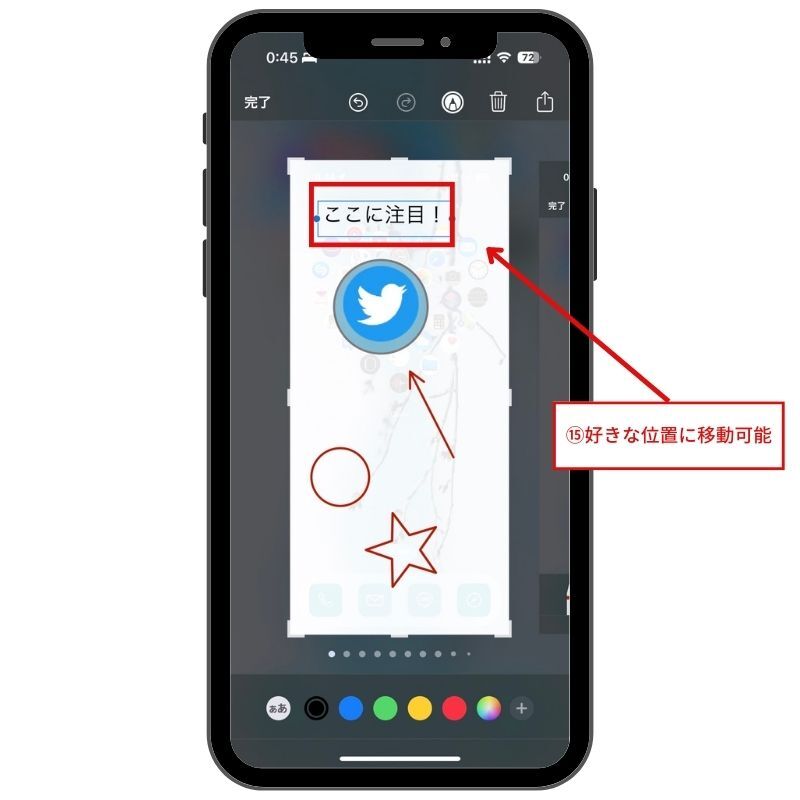
まとめ
スクショの編集では、こんなにいろいろな技が使えます。
特に図形を綺麗にする方法はよく使うので、覚えてみて下さい♪










